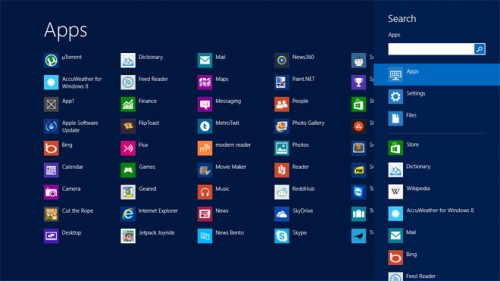
In questo articolo vediamo come fare per aggiungere un collegamento a tutte le applicazioni direttamente sul desktop e sulla taskbar di Windows 8, in modo da poter accedere all’elenco di tutti i programmi installati con un solo click.
Per prima cosa nella visualizzazione classica di Windows 8 cliccate il tasto destro del mouse e selezionate Nuovo -> Collegamento dal menu contestuale, per aprire la finestra Crea collegamento. Nella casella di testo che richiede la directory dell’oggetto inserite questa stringa:
C:\Windows\explorer.exe shell:::{2559a1f8-21d7-11d4-bdaf-00c04f60b9f0}
In questo caso ovviamente “C:\Windows” indica la directory di installazione di Windows, quindi modificatela in base a dove avete installato il sistema. Cliccate quindi Avanti ed inserite un nome per il collegamento che andrete a creare, potete per esempio chiamarlo “Tutte le applicazioni”. Dunque cliccate Fine per creare il collegamento sul desktop. Cliccate ancora col destro sul collegamento, selezionate Proprietà -> Scheda Collegamento -> Cambia icona: nella casella di testo inserite C:\Windows\System32\twinui.dll e scorrete fino in fondo a destra per selezionare l’icona che rappresenta tutte le applicazioni. Cliccate OK per confermare le modifiche, quindi Applica.
► MODALITÀ PROVVISORIA WINDOWS 8
Ora cliccando sul collegamento presente sul desktop verranno mostrate tutte le applicazioni, per aggiungere questo collegamento anche sulla taskbar è sufficiente fare il pin dello stesso, come si fa per i vari programmi da mostrare sulla barra di Windows.
